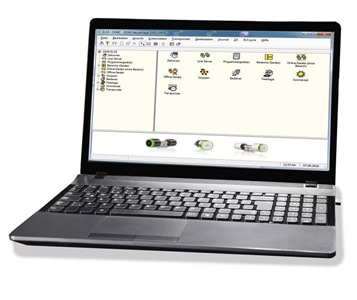
407KB
439KB
501KB
151KB
12MB
742KB
896KB
154KB
174KB
152KB
436KB
Nein, alle Versionen ab V5.0 und neuer sind nur noch mit SQL Anywhere 11 und 12 kompatibel. Ab ELS Software V5.3 und neuer arbeiten Sie einmalig mit SQL Anywhere 10, 11 und 12. Es ist immer ratsam, die SQL-Version auf die neueste Version zu aktualisieren.
Installieren Sie die ELS-Software V5, indem Sie die Lizenz während der Installation eingeben. Wenn Sie Admin sind, installieren Sie, indem Sie die Lizenz über Systemdaten und über Software - Upgrade eingeben. Im Installationsverzeichnis finden Sie das Programm Import.exe. Wenn Sie den Pfad Ihrer alten Datenbank eingeben, werden die alten Daten in die ELS V5 Software importiert. HINWEIS: Starten Sie die Software unbedingt mit einem Standard-Passwort, nicht mit einem Benutzer-Passwort, da sie nach dem Import unbrauchbar wird.
1. Bestellen Sie eine neue erweiterte Lizenz bei Ihrem Händler.
2. Sobald Sie den neuen Lizenzschlüssel erhalten haben, starten Sie den Bildschirm und klicken Sie auf "Systemdaten".
3. Klicken Sie auf "Software-Upgrade".
4. Klicken Sie auf "Nein", wenn Sie gefragt werden, ob eine Aktualisierungsdatei verfügbar ist.
5. Geben Sie Ihre neue Lizenznummer ein und klicken Sie auf "OK".
5. Starten Sie die Software neu."
In der ENiQ®- und ELS-Konfiguration können Sie die Transponderfunktion "Daueroffen" verwenden, um diese Funktion zu aktivieren.
Optional für ENiQ® Software:
1. Öffnen Sie die Geräteliste
2. Öffnen Sie die Gerätemaske durch Doppelklick auf ein ausgewähltes Gerät.
3. Unter dem Reiter "Sonderfunktion" können Sie "Wochenplan dauerhaft geöffnet" wählen.
4. Wählen Sie den Wochenplan aus und planen Sie, wann das Gerät im Daueröffnungsmodus sein soll.
5. Klicken Sie auf "Speichern".
6. Programmieren Sie Ihr Gerät neu. Wenn es nicht online ist, gehen Sie zur Registerkarte "Online" und klicken Sie auf die Schaltfläche "Programmieren".
Möglichkeit 1: Löschen Sie das Desktop-Symbol und speichern Sie eine neue Verknüpfung zu ELSmobile90.exe aus dem Installationsverzeichnis auf Ihrem Desktop.
Option 2: Installieren Sie die Software mit Administratorrechten neu und geben Sie den Lizenzschlüssel ein.
Bitte schreiben Sie Ihren Transponder auf den Tischleser, das ACM-Terminal (zur Verlängerung der Validierung) oder ACM ITT um.
Wenn dies nicht funktioniert, überprüfen Sie bitte die Berechtigung, Validierung und Validierungsgruppenzugehörigkeit des Transponders, indem Sie die Ereignisliste für das Ereignis zur Sperrung des Tags überprüfen, um den Grund herauszufinden.
1. Klicken Sie auf "Geräte programmieren".
2. Klicken Sie auf das Symbol des Tischlesers, um das Fenster "Eigenschaften" zu öffnen.
3. Wählen Sie den Tischleser aus und klicken Sie auf OK.
4. Legen Sie den Transponder auf das Tischlesegerät und klicken Sie dann auf die Schaltfläche zum Lesen des Transponders.
5. Geben Sie den Transpondernamen ein.
6. Vergeben Sie Zutrittsrechte, indem Sie das/die Gerät(e) auswählen und auf Einfügen klicken.
7. Alternativ: Wählen Sie eine Gruppe und klicken Sie auf Einfügen
8. Klicken Sie auf OK, um die Änderung abzuschließen.
1. Klicken Sie auf dem Startbildschirm auf "Zeitzone".
2. Bewegen Sie die Maus über das rechte leere Feld, klicken Sie mit der rechten Maustaste und wählen Sie Neu.
3. Klicken Sie auf "Neuer Bildschirm - Neue Zeitzonen erstellen".
4. Wählen Sie eine der 31 Zeitzonen aus, die auf dem Bildschirm angezeigt werden.
5. Drücken Sie OK.
6. Geben Sie eine Beschreibung für die neue Bildschirmverwaltung der Zeitzone ein.
7. Geben Sie bis zu 3 Zeitschlitze pro Tag ein und klicken Sie auf OK, um den Vorgang abzuschließen.
"Schreibtischleser":
1. Klicken Sie auf Programmiergerät
2. Bewegen Sie die Maus in den rechten/weißen Bereich
3. Klicken Sie mit der rechten Maustaste und klicken Sie auf "Neu".
4. Wählen Sie Desk Reader V7 oder eine ältere Version und klicken Sie auf OK.
5. Geben Sie die Seriennummer ein, die sich auf der Schaltfläche des Geräteaufklebers befindet, und klicken Sie auf "OK".
6. Geben Sie Name und Beschreibung in das Feld ein und klicken Sie auf OK.
7. Doppelklicken Sie auf den neuen Tischleser in der Übersicht der Programmiergeräte.
8. Klicken Sie auf "Tischleser-Autorisierung" und klicken Sie auf die Autorisierungsschaltfläche für den ELS USB Tischleser V7. Es dauert einige Zeit und Sie sehen ein farbiges Signal, sobald dies der Fall ist.
9. Klicken Sie in der Infobox auf OK.
USB-Funk-Stick: Das eingesteckte Gerät wird automatisch erkannt.
IR-Stick:
1. Starten Sie das Programm und klicken Sie auf Software
2. Klicken Sie mit der rechten Maustaste auf das Symbol und klicken Sie auf "Datenpfad öffnen".
3. Wählen Sie einen Installationsordner und wählen Sie den Ordner USB-IR Stick Installer.
4. Doppelklicken Sie auf das Symbol und installieren Sie den Windows-Vista-Treiber.
5. Stecken Sie den USB-IR-Stick in den USB-Anschluss.
6. Gehen Sie auf dem Windows-Bildschirm zu System- und Geräteverwaltung.
7. Sehen Sie die angeschlossenen COM-Geräte - wählen Sie Prolific- USB to serial common port
8. Klicken Sie mit der rechten Maustaste und wählen Sie Einstellungen
9. Wählen Sie COM-Verbindung zwischen Nummer 1 bis 8
10. Klicken Sie auf OK und starten Sie den Computer neu.
11. Sobald Ihr Computer neu gestartet ist, gehen Sie zurück zur Software und klicken Sie auf Button Gerätedaten
12. Wählen Sie den Punkt Kommunikationsanschlüsse
13. Wählen Sie den COM-Anschluss, den Sie zuvor gewählt haben
14. Wählen Sie das Dropdown-Menü am Ende der Spalte und wechseln Sie von IR-Stick zu ACT
15. Klicken Sie auf OK, um den Vorgang abzuschließen.
1. Wählen Sie einen Bereich.
2. Wählen Sie einen Gerätetyp und wählen Sie das Gerät aus.
3. Klicken Sie mit der rechten Maustaste auf das gewünschte Gerät, klicken Sie auf Programmieren, wählen Sie das zu programmierende Element und klicken Sie auf OK.
Sie müssen sich mit dem USB-Funkstick neben dem Gerät aufhalten und die Wake-up-Karte an das Lesefeld des Geräts halten.
Daten auf Gerät oder Daten auf Karte: Ereignisse werden automatisch übertragen, wenn das Gerät über die Software oder App programmiert wird, und können dann im Menü unter "Journal/Ereignisse" angezeigt werden.
Online: Beim Online-System kommen die Ereignisse automatisch. Der Benutzer kann die Ereignisse in den Live-Ereignissen sehen, alle Ereignisse unter "Journal/Ereignisse" im Menü.
Andere Programmiermethoden: Auf Wunsch muss das Gerät einmalig über die Geräteverwaltung oder bei einem Online-System über "Online programmieren" programmiert werden. Während des Programmiervorgangs werden die Ereignisse ausgelesen und können in der Software oder App unter Journal/Ereignisse eingesehen werden.
Bitte führen Sie die folgenden Schritte aus:
1) Öffnen Sie den Geräte-Manager (Windows Startmenü - Systemsteuerung - Geräte-Manager).
2) Öffnen Sie das Menü des Infrarot-Sticks (Profilic USB to Serial Adapter) unter "Anschlüsse" (COM und LPT) und klicken Sie mit der rechten Maustaste, um das Kontextmenü zu öffnen.
3) Klicken Sie auf "Treibersoftware aktualisieren".
4) Suchen Sie auf dem Computer nach Treibersoftware.
5) Wählen Sie in der Liste der Gerätetreiber den entsprechenden Treiber aus dem Jahr 2008 aus.
6) Einstellungen übernehmen und speichern.
Tischleser: Stellen Sie den COM-Port des Tischlesers in der ELS-Software korrekt ein. Gehen Sie dann in der Software wie folgt vor:
1. Öffnen Sie Gerätedaten - Kommunikationsverbindungen - Spalte Programmiergerät
2. Stellen Sie den richtigen COM-Port ein. Wählen Sie keinen IR-Adapter aus dem Dropdown-Menü
3. Klicken Sie auf OK.
1. Öffnen Sie den Windows-Geräte-Manager
2. Wählen Sie Prolific USB to Serial Adapter unter Connections COM
3. Aktualisieren Sie die Treibersoftware, indem Sie mit der rechten Maustaste klicken, nach Treibersoftware suchen und die Software aus einer Liste von Gerätetreibern auswählen. Wählen Sie den Treiber von 2008.
IR-Stick: Stellen Sie den COM-Anschluss für den IR-Stick in der ELS-Software richtig ein: Gerätedaten - Kommunikationsanschlüsse - Andere Geräte - Stellen Sie den richtigen COM-Port und ACT-IR 220L+ ein. Vor der Programmierung muss die Version von ELS Protector oder ELS Pro ausgelesen werden.
Das bedeutet, dass der COM-Port des Infrarot-Sticks in der ELS-Software korrekt konfiguriert sein muss. Führen Sie die folgenden Schritte aus.
1. Wählen Sie Gerätedaten > Kommunikationsverbindungen.
2. Stellen Sie den richtigen COM-Port ein und wählen Sie ACT-IR 210L+.
Vor der Programmierung muss diese Version ausgelesen werden.
Dieser Code steht für einen falschen Lizenzcode für die ELS-Software. Sie können den Code überprüfen, indem Sie in der Versionsinfo auf System-Nr. und Version gehen. Bitte geben Sie den richtigen Lizenzschlüssel für Version 5.0 und neuer ein.
